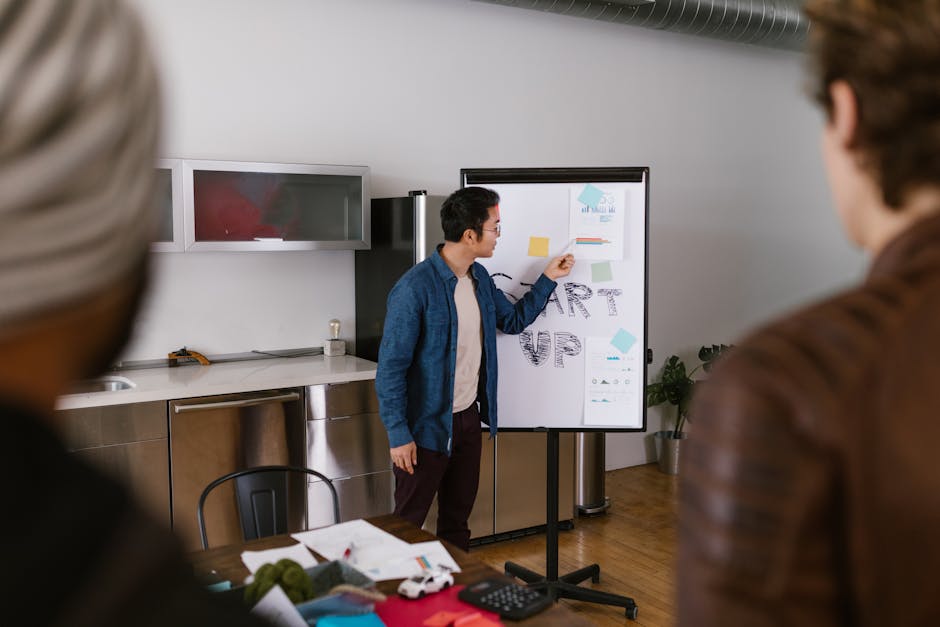무료로 파워포인트를 설치하는 방법에 대해 알아보겠습니다. 평소에 비용 부담 없이 파워포인트를 사용하고 싶은 분들을 위해 몇 가지 방법을 소개해 드릴테니 차근차근 살펴보시기 바랍니다. 먼저, 무료로 파워포인트를 사용하는 방법은 인터넷을 통해 무료 프로그램을 다운로드 받거나, 온라인으로 사용하는 방법이 있습니다. 또한, 클라우드 기반의 서비스를 활용하여 무료로 파워포인트를 이용할 수도 있습니다. 아래 글에서 자세하게 알아봅시다.
Contents
방법 1: 무료 프로그램 다운로드
파워포인트를 무료로 사용하려면 인터넷을 통해 무료 프로그램을 다운로드하면 됩니다. 대표적인 무료 프로그램으로는 ‘LibreOffice’와 ‘Apache OpenOffice’가 있습니다. 이 두 프로그램은 Microsoft Office와 비슷한 기능을 제공하며, 파워포인트를 포함한 워드, 엑셀 등 다양한 문서 작업을 할 수 있습니다. 이들 프로그램은 오픈 소스로 개발되었기 때문에 무료로 제공되며, 유저들의 지속적인 업데이트로 계속 발전하고 있습니다.
1. LibreOffice 다운로드
LibreOffice를 사용하려면 먼저 공식 웹사이트인 ‘https://www.libreoffice.org/’에 접속해야 합니다. 홈페이지에서는 최신 버전의 LibreOffice를 다운로드할 수 있습니다. Windows, macOS, Linux 등 다양한 운영 체제에 대한 설치 파일이 제공되니 본인의 운영 체제에 맞춰 다운로드하세요. 다운로드가 완료되면 설치 파일을 실행해 LibreOffice를 설치해주세요.
2. Apache OpenOffice 다운로드
Apache OpenOffice는 ‘https://www.openoffice.org/’에서 다운로드할 수 있습니다. 역시 다운로드 페이지에서 자신의 운영 체제를 선택한 후 설치 파일을 다운로드하세요. 다운로드가 완료되면 설치 파일을 실행하여 Apache OpenOffice를 설치합니다.

파워포인트 2010 무료설치
방법 2: 온라인 사용
파워포인트를 무료로 사용하고자 한다면 온라인에서 사용할 수 있는 도구들도 있습니다. 대표적으로는 ‘Google 슬라이드’와 ‘Microsoft Office Online’이 있는데, 이들 도구는 각각 구글과 마이크로소프트에서 무료로 제공하는 서비스입니다.
1. Google 슬라이드
Google 슬라이드는 기능과 사용 방법이 파워포인트와 매우 유사한 클라우드 기반 프레젠테이션 솔루션입니다. 구글 슬라이드에 접속하려면 구글 계정이 필요하므로, 구글 계정이 없다면 먼저 생성해주세요. 구글에 로그인한 후 ‘Google 드라이브’에 접속하면 슬라이드를 만들 수 있는 옵션을 찾을 수 있습니다.
2. Microsoft Office Online
Microsoft Office Online은 앞서 언급한 Microsoft Office와 유사한 기능을 제공하는 웹 기반 서비스입니다. 마이크로소프트 계정이 있어야 한다는 점을 제외하면 사용하기 매우 간편합니다. 마이크로소프트 계정으로 로그인한 후 ‘Office Online’에 접속하면 파워포인트와 같은 애플리케이션을 온라인에서 이용할 수 있습니다.
방법 3: 클라우드 기반 서비스 활용
클라우드 기반 서비스를 활용하면 언제 어디서든 파워포인트 문서에 접근하고 편집할 수 있습니다. 대표적인 클라우드 기반 서비스로는 ‘Google 드라이브’와 ‘Microsoft OneDrive’가 있습니다. 이 서비스들은 각각 구글과 마이크로소프트에서 무료로 제공되며, 파워포인트 파일을 저장하고 동기화할 수 있습니다.
1. Google 드라이브
Google 드라이브를 사용하려면 앞서 말한 구글 계정이 필요합니다. 구글에 로그인한 후 ‘Google 드라이브’에 접속하여 파일을 업로드하고, 파워포인트 파일을 생성하거나 편집할 수 있습니다. Google 드라이브는 웹 브라우저나 모바일 앱을 통해 파워포인트 파일에 접근할 수 있으므로 휴대폰이나 태블릿에서도 사용할 수 있습니다.
2. Microsoft OneDrive
Microsoft OneDrive는 마이크로소프트 계정을 사용하여 파워포인트 파일을 저장하고 동기화할 수 있는 서비스입니다. 마이크로소프트 계정으로 로그인한 후 ‘OneDrive’에 접속하여 파일을 업로드하거나 파워포인트 파일을 생성, 편집할 수 있습니다. OneDrive는 PC, 태블릿, 스마트폰 등 다양한 기기에서 사용할 수 있습니다.
마치며
위에서 소개한 세 가지 방법을 통해 무료로 파워포인트를 사용할 수 있습니다. 각각의 방법에는 장단점이 있으니, 자신에게 가장 적합한 방법을 선택해 사용하면 됩니다. 무료 프로그램 다운로드 방법은 전용 소프트웨어를 설치해야 하지만, 내장된 다양한 기능을 사용할 수 있습니다. 온라인 사용 방법은 클라우드를 통해 언제 어디서나 문서에 접근할 수 있으며, 아무 곳에서나 인터넷만 있으면 사용할 수 있습니다. 클라우드 기반 서비스는 문서를 저장하고 동기화할 수 있으며, 여러 기기에서 쉽게 사용할 수 있습니다. 이들 방법을 통해 무료로 파워포인트를 사용해보세요.
추가로 알면 도움되는 정보
1. LibreOffice와 Apache OpenOffice는 모두 파워포인트 파일(ppt 또는 pptx)을 열 수 있으며, 저장된 파일도 파워포인트 형식으로 저장할 수 있습니다.
2. Google 슬라이드는 다른 사람과 동시에 문서를 편집할 수 있는 ‘공동 편집’ 기능을 제공합니다.
3. Microsoft Office Online은 온라인 상에서도 PowerPoint 파일을 다양한 형식으로 내보낼 수 있는 기능을 제공합니다.
4. Google 드라이브와 OneDrive는 기본적으로 일정량의 저장 공간을 제공하며, 필요에 따라 더 큰 용량을 구매할 수도 있습니다.
5. 클라우드 기반 서비스에서 문서를 저장하고 동기화하면 여러 기기로부터 안전하게 접근할 수 있으므로, 데이터 유실의 우려가 없습니다.
놓칠 수 있는 내용 정리
– 무료 프로그램 다운로드 방법은 소프트웨어를 설치해야 하므로 일정한 저장 공간이 필요합니다.
– 온라인 사용 방법은 인터넷에 접속할 수 있는 환경이 필요하며, 오프라인 상황에서는 사용할 수 없습니다.
– 클라우드 기반 서비스를 사용할 때에는 개인정보와 파일 안전을 위해 강력한 비밀번호를 사용하고, 보안 설정을 철저히 해야 합니다.